Jaké je prohlížení událostí v systému Windows a jak je lze použít
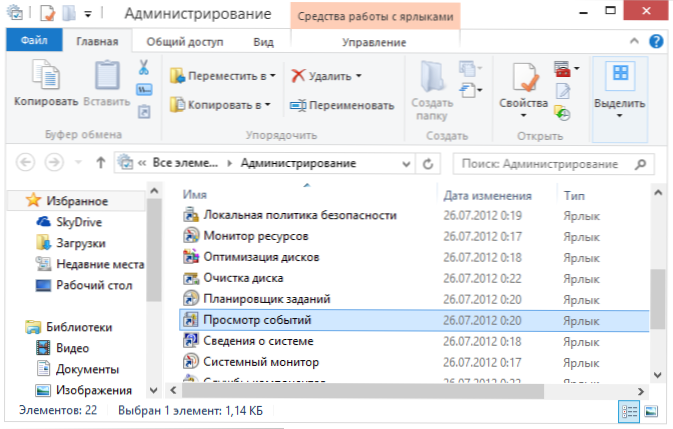
- 2951
- 895
- Mgr. Rastislav Zouhar
Prohlížení událostí v systému Windows Zobrazuje historii (deník) systémových zpráv a událostí generovaných programy - chyby, informační zprávy a varování. Mimochodem, podvodníci mohou někdy používat sledování událostí k oklamání uživatelů - dokonce i na normálně fungujícím počítači v časopise bude vždy existovat chyby.
Zahájení událostí
Chcete -li začít sledovat události Windows, vytočte tuto frázi při vyhledávání nebo přejděte na „Ovládací panel“ - „Administrace“ - „Prohlížení událostí“
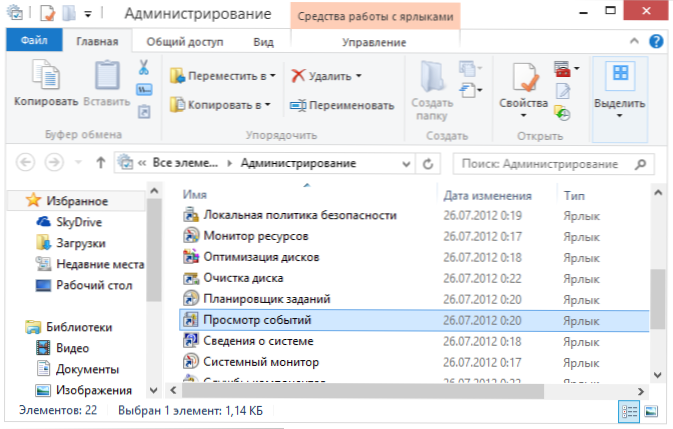
Události jsou distribuovány v různých kategoriích. Například protokol aplikací obsahuje zprávy nainstalovaných programů a časopis Windows - systémové události operačního systému.
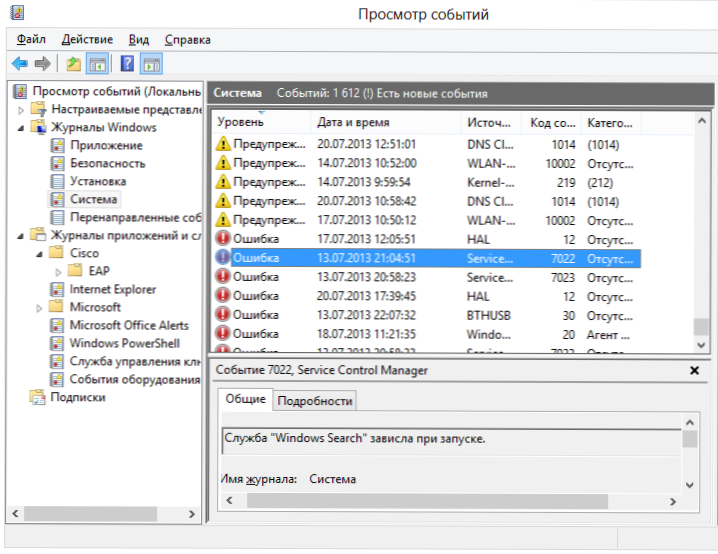
Je zaručeno, že najdete chyby a varování při sledování událostí, i když je vše v pořádku s vaším počítačem. Prohlížení událostí Windows je navrženo tak, aby pomohlo správcům systému sledovat stav počítačů a zjistit příčiny chyb. Pokud s vašimi počítači neexistují žádné viditelné problémy, pak s největší pravděpodobností nejsou zobrazené chyby důležité. Například můžete často vidět chyby ohledně selhání určitých programů, ke kterým došlo před týdnem při spuštění jednoho času.
Varování systému také obvykle nejsou důležitá pro obyčejného uživatele. Pokud řešíte problémy spojené s nastavením serveru, mohou být užitečné, jinak - s největší pravděpodobností ne.
Použití sledování událostí
Ve skutečnosti, proč o tom vůbec píšu, protože pro běžného uživatele není nic zajímavého při sledování událostí Windows? Tato funkce (nebo program, obslužný program) však může být užitečná v případě problémů s počítačem - když dojde k modré obrazovce smrti systému Windows, nebo dojde k libovolnému restartu - při prohlížení událostí najdete příčinu těchto událostí. Například chyba v systému systému může poskytnout informace o tom, jaké zařízení řidič způsobil následné akce k opravě situace. Stačí najít chybu, která vznikla v době, kdy počítač restartoval, zavěsil nebo zobrazoval modrou obrazovku smrti - chyba bude označena jako kritická.
Existují další aplikace pro prohlížení událostí. Například Windows zaznamenává čas pro plné zatížení operačního systému. Nebo, pokud je server umístěn na vašem počítači, můžete zapnout záznam vypnutí a restartovat události - kdykoli někdo vypne PC, bude muset zadat příčinu tohoto a později si můžete prohlédnout všechny vypnutí a restartování a příčina události.
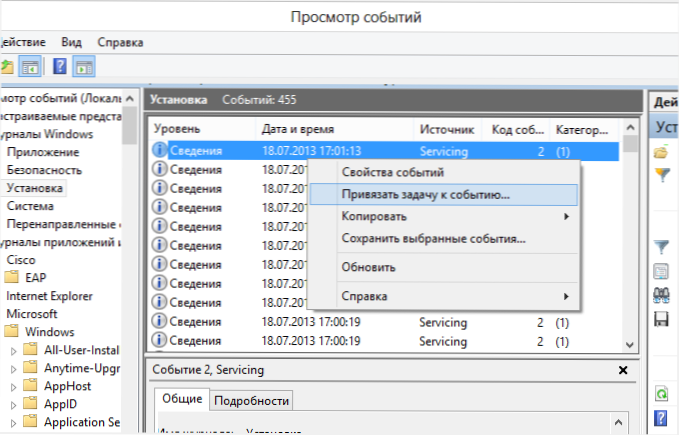
Kromě toho můžete použít sledování událostí spolu s plánovačem úkolů - klikněte na pravé tlačítko myši jakoukoli událostí a vyberte „Bind úlohu pro událost“. Windows bude spustit odpovídající úlohu kdykoli.
Zatím to je vše. Pokud jste zmeškali článek o jiném zajímavém (a užitečnějším, než je popsáno), vřele doporučuji čtení: pomocí monitoru stability Windows.

